What are you looking for?
Getting Started in Moodle für Lehrende Moodle 4.1 (A1, Material)
Erste Schritte für Lehrende im Lernmanagementsystem der FHOÖ
Dieses Dokument bietet grundlegende Informationen für den Ersteinstieg in Moodle, das Lernmanagementsystem der FHOÖ. Moodle ist ein Open Source Learning Management System (LMS), das an der FH OÖ zur Unterstützung der Lehre eingesetzt wird.
Inhalt
- Wie kann ich mich in Moodle einloggen?
- Wie komme ich zu meinen Kursen?
- Wo finde ich die anderen Kurse? – Allgemeine Navigation
- Wie schreiben sich die Studierenden in den Kurs ein?
- Wie bearbeite ich meinen Kurs und wie importiere ich die Kursinhalte von einem anderen Kurs?
- Wo lade ich die Folien und Skripten hoch?
- Wie kann ich den Student*innen die Dateiabgabe in Moodle ermöglichen?
- Wozu dienen Foren?
- Wie sieht der Kurs für die Student*innen aus?
- Wie kann ich mich aus Moodle ausloggen?
- Was tun, wenn ich mein Passwort vergessen habe?
- Was tun, wenn ich mein Passwort ändern möchte?
- Wo finde ich weitere Informationen?
1. Wie kann ich mich in Moodle einloggen?
Zu Beginn des Arbeitsverhältnisses erhalten Sie Ihren FH-Account von der IT-Abteilung. Mit diesem Account haben Sie Zugriff auf die einzelnen Lernsysteme der FHOÖ.
Hochschulangehörige finden ihre aktuellen Kurse in der zentralen Digital Learning-Plattform der FHOÖ (https://elearning.fh-ooe.at). Rufen Sie zum Einloggen das Lernsystem unter dem Link https://elearning.fh-ooe.at/ auf. Als Hochschulangehörige melden Sie sich mit der FHOÖ – Login Schaltfläche im Format p12345@fhooe.at an.
Auf dieser Plattform finden Sie auch allgemeine, fakultätsübergreifende Informationen und Schulungsmaterialien.

2. Wie komme ich zu meinen Kursen?
Die Kurse werden grundsätzlich lt. Studienplan vor Semesterbeginn von den Studiengangsassistent*innen in VESE konfiguriert und automatisch in Moodle angelegt. Sie erhalten eine automatisch generierte E-Mail, sobald die Kurse in der Lernplattform Moodle zur Verfügung stehen.

Nach erfolgreicher Anmeldung kommen Sie auf Ihr Dashboard. Oben in der Navigationsleiste kommen Sie zum Menüpunkt Meine Kurse, wo sie alle Ihre Kurse finden. Über die Filter-Funktionen können Sie den Filter auf Laufende, Künftige und Vergangene Kurse einstellen, sowie Kurse aus den jeweiligen Semestern darstellen. Zusätzlich können Kurse nach Zugriff sortiert werden, bzw. über das Suchfeld auch gesucht werden.
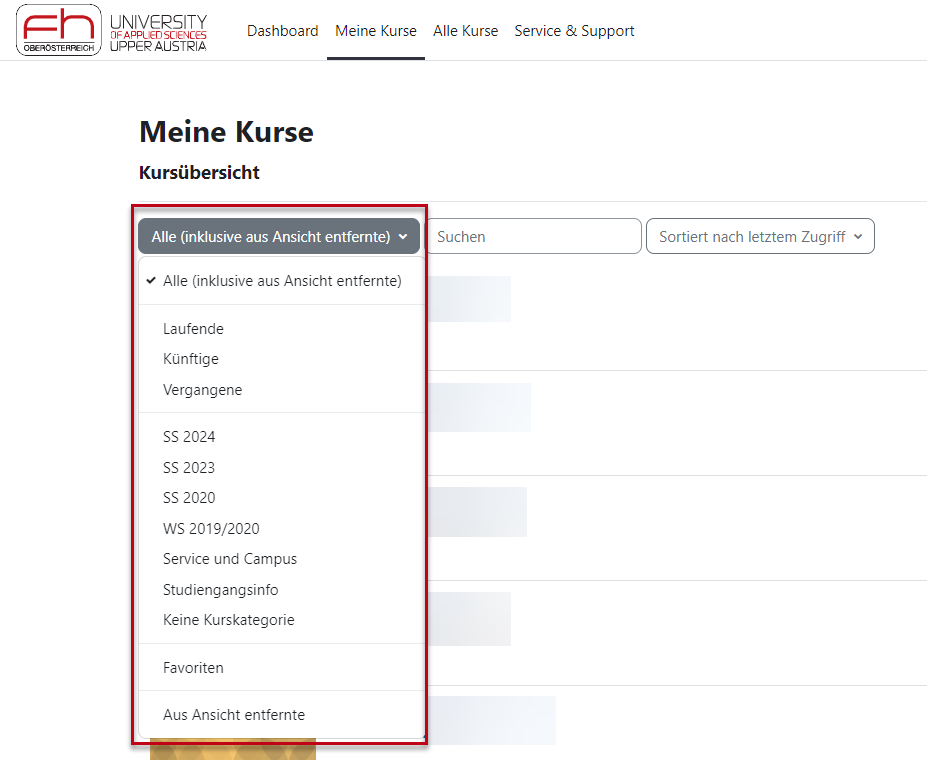
3. Wo finde ich die anderen Kurse? – Allgemeine Navigation
Die Menüleiste ermöglicht eine rasche Navigation innerhalb der Lernplattform. Über den Menüpunkt Alle Kurse (siehe Abb. 3a) können Sie die ganze Kursstruktur des Lernsystems sehen, sowie nach Kursen suchen. Sollten Sie Unterstützung brauchen, finden Sie unter Support & Kontakt (siehe Abb. 3b) Informationen zum TOP Lehre-Team mit E-Learning & didaktischen Support, IT Service Desk bezüglich IT-Support, Anleitungen, Handreichungen, Tipps & Tricks zum Digital Learning sowie Digital Learning News.
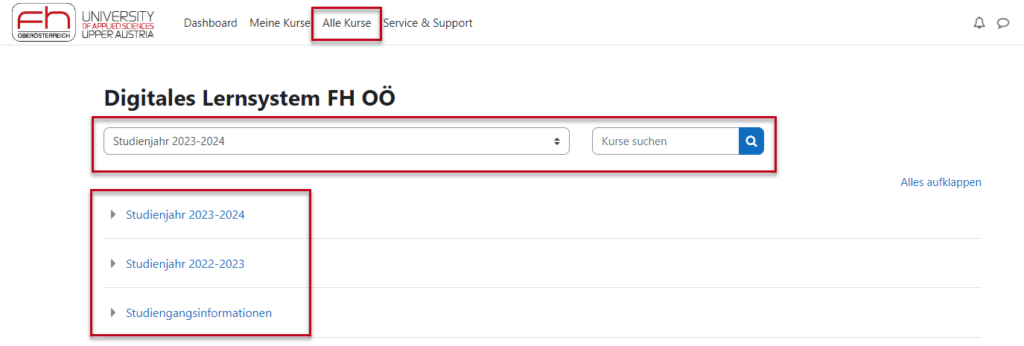
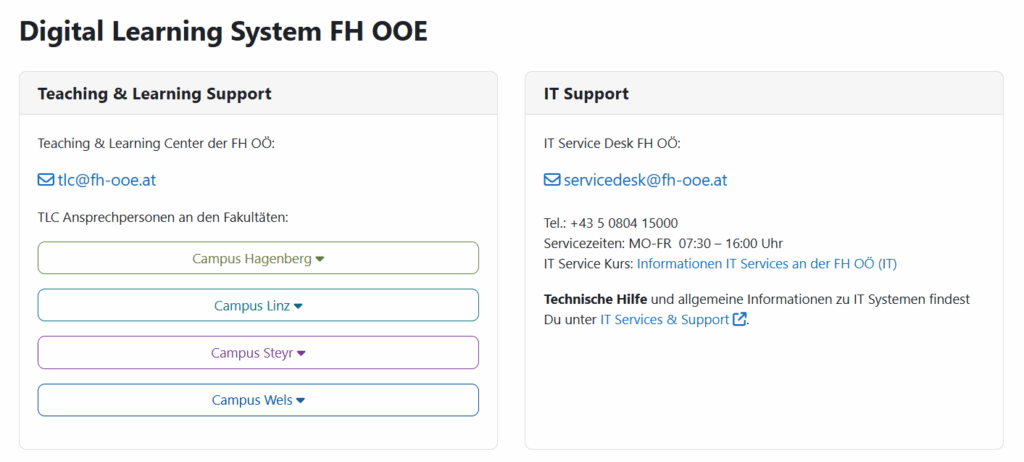
4. Wie schreiben sich die Studierenden in den Kurs ein?
Die optimierte Kursverwaltung der Lernplattform der Fachhochschule Oberösterreich bietet eine automatische Einschreibung der Studierenden über das Verwaltungssystem VESE. Im Zuge der Beantragung des Kurses durch die Studiengangsassistent*innen in VESE werden auch gleich die Studierenden des jeweiligen Kurses in den Kurs eingetragen und als Kursteilnehmer*innen festgelegt.
5. Wie bearbeite ich meinen Kurs?
Kursstruktur
Bevor Sie Ihren Kurs bearbeiten, sollten Sie sich mit der grundsätzlichen Strukturierung Ihres Moodle Kurses vertraut machen.
Im linken Bereich finden Sie den Kursindex. Nutzen Sie den Button in der linken oberen Ecke, um den Kursindex ein- oder auszublenden.
In der Mitte finden Sie Informationen zu diesem Kurs, wo Sie den Syllabus, – den Plan Ihres Kurses – ersichtlich zur Verfügung stellen können. Weiter unten sind sieben Themenbereiche in Abschnitte (Thema 1, Thema 2, …) gegliedert, in denen Sie Ihre Kursinformationen bereitstellen, Materialien hochladen und Aktivitäten erstellen können.
Im rechten Bereich finden Sie Blöcke (Kalender, Aktuelle Termine, Neue Aktivitäten, etc.) die verschiedenen Informationen enthalten. Sie können beliebig viele Blöcke hinzufügen, verschieben und entfernen und so den Kurs übersichtlich strukturieren.
Um Kursinhalte bearbeiten zu können, müssen Sie zuerst den Bearbeitungsmodus aktivieren. Klicken Sie dazu im rechten oberen Kursbereich neben Ihrem Profilfoto auf den Schalter Bearbeiten einschalten. Im rechten Bildschirmbereich erscheinen nun Bearbeitungssymbole mit denen Sie den Kurs gestalten können. Durch einen erneuten Klick darauf können Sie den Bearbeitungsmodus wieder ausschalten.

Kursimport
Kursdaten können von einem Kurs in einen anderen Kurs importiert werden. In beiden Kursen benötigen Sie Kursleiter-Rechte. Auf diese Weise können Sie Kursinhalte wiederverwenden, ohne sie neu anlegen zu müssen.
Um den Kursimport zu starten, geht man in den Zielkurs auf Mehr – Kurse wiederverwenden (siehe Abb. 5b, Punkt 1)
In einem weiteren Schritt wählt man Import (siehe Abb. 5c, Punkt 2) und sucht den Quellkurs aus, aus dem die Inhalte importiert werden sollten. Mit Klick auf Weiter startet man den Import-Prozess, der im Detail in der Anleitung Import von Kursdaten beschrieben wird.
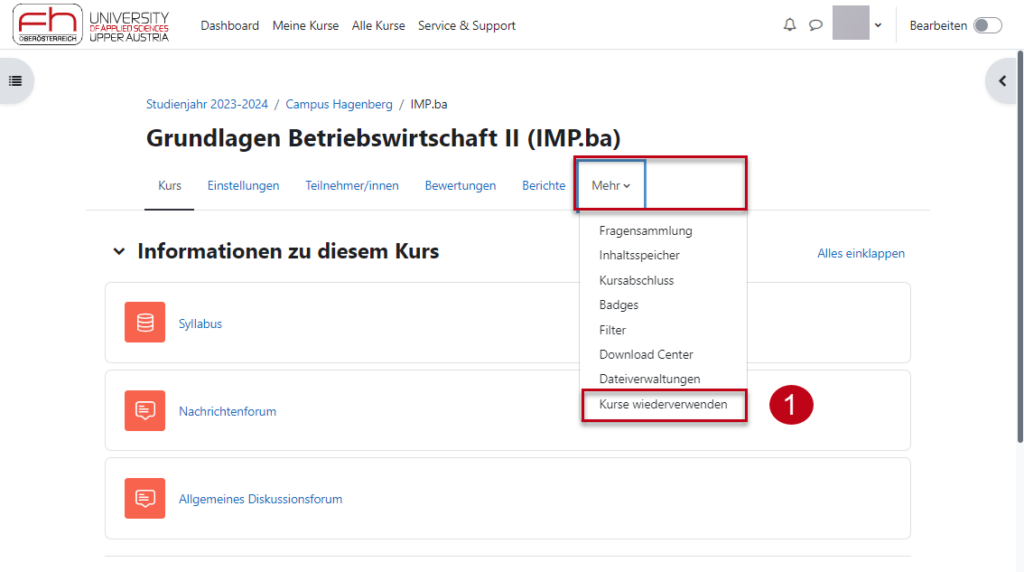
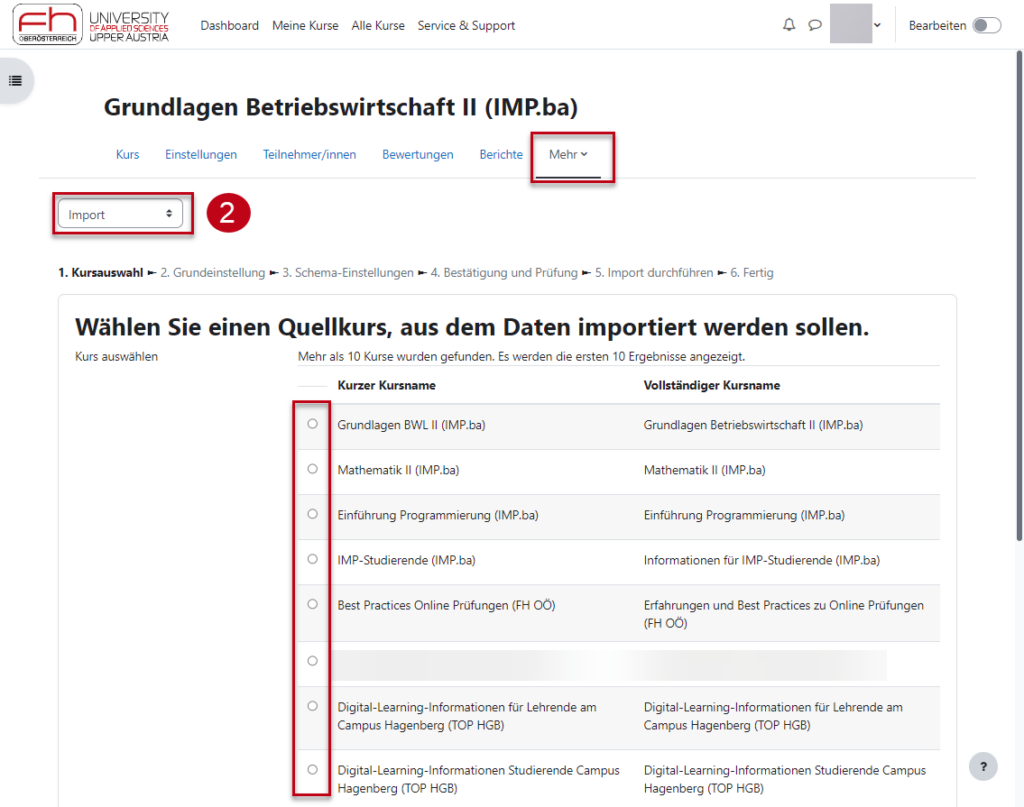
6. Wo lade ich die Folien und Skripten hoch?
Um Dateien hochzuladen, klicken Sie im gewünschten Themenabschnitt im Kurs auf das + Zeichen am unteren Rad des Abschnitts und wählen Sie Material oder Aktivität anlegen. Wählen Sie im Pop-Up-Fenster das Arbeitsmaterial Datei aus. Bestätigen Sie Ihre Eingabe, indem Sie auf den Button Hinzufügen klicken.
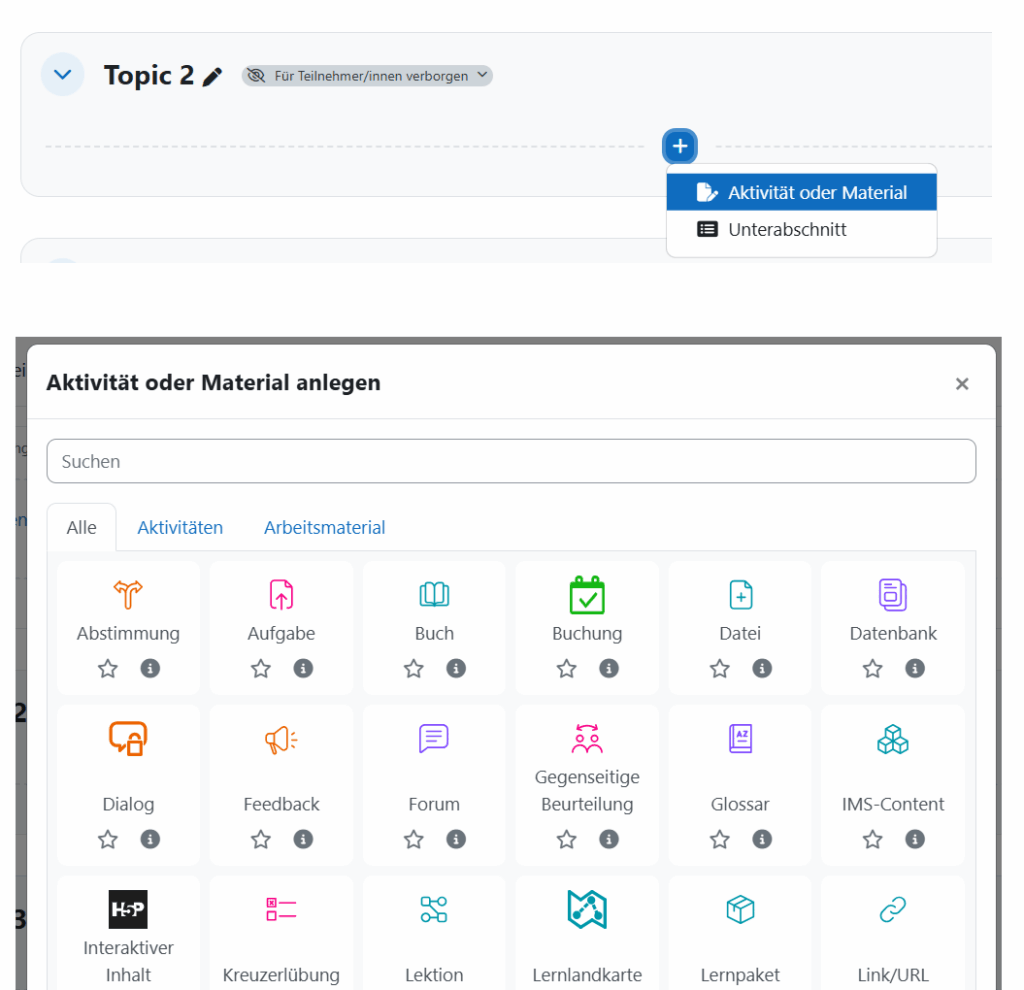
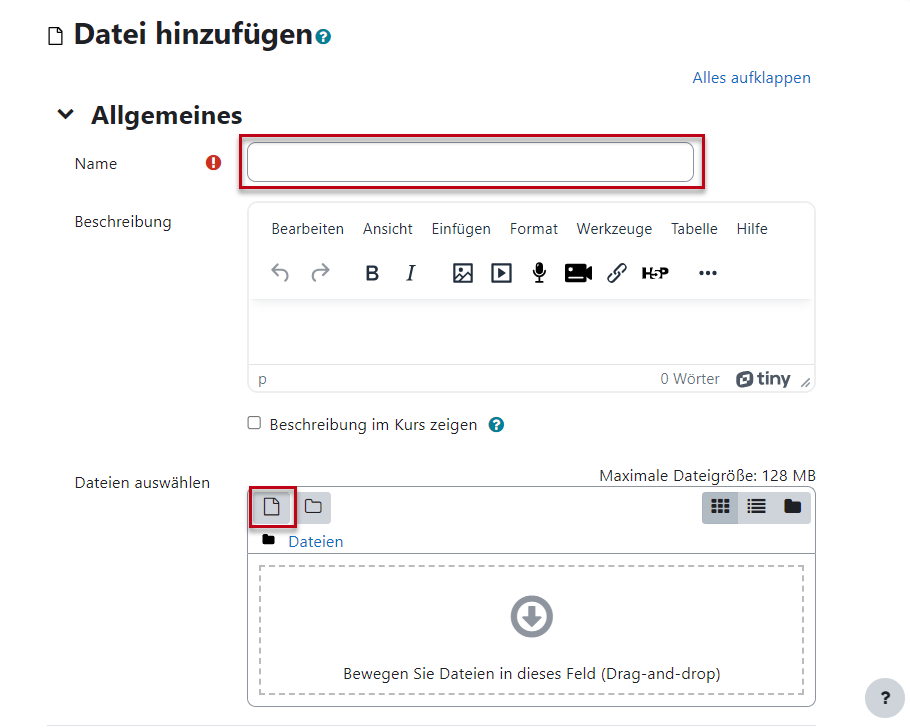
Vergeben Sie einen Dateinamen und laden Sie die Datei hoch, indem Sie auf das Symbol Datei hinzufügen klicken oder die Datei per Drag-and-Drop über Ihren Explorer einfügen. Klicken Sie auf Speichern und anzeigen, um den Upload abzuschließen.
7. Wie kann ich den Studierenden die Dateiabgabe in Moodle ermöglichen?
Die Aktivität Aufgabe bietet die Möglichkeit, Übungsaufgaben zu organisieren. Sie haben damit einen guten Überblick über die Abgaben und die Möglichkeit, die Benotung online durchzuführen. Die Studierenden haben den Vorteil, dass sie auf einen Blick die erreichten Punkte oder das Feedback einsehen können.
Um eine Aufgabe einzurichten, klicken Sie im gewünschten Themenabschnitt auf Material oder Aktivität anlegen und wählen Sie im Pop-Up-Fenster das Arbeitsmaterial Aufgabe aus. Bestätigen Sie Ihre Eingabe, indem Sie auf den Button Hinzufügen klicken. Vergeben Sie einen Namen sowie eine Beschreibung für die Aufgabe. Unter der Rubrik Verfügbarkeit können Sie einen individuellen Abgabezeitraum und ein Zeitlimit festlegen. In der Rubrik Abgabetypen ist die Auswahl standardmäßig auf Dateiabgabe gesetzt, somit können die Studierenden eine Datei (bis zu 128MB) hochladen. Sie können noch weitere Einstellungen treffen oder mit Speichern und zum Kurs oder Speichern und anzeigen die Aufgabe fertigstellen.
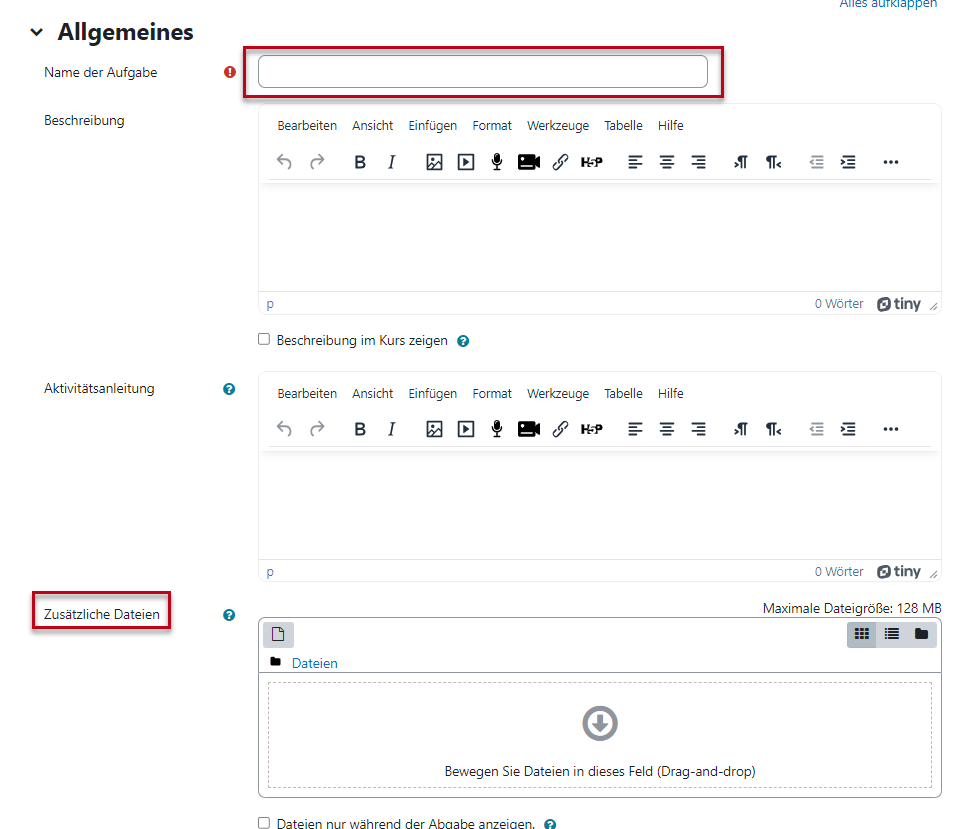
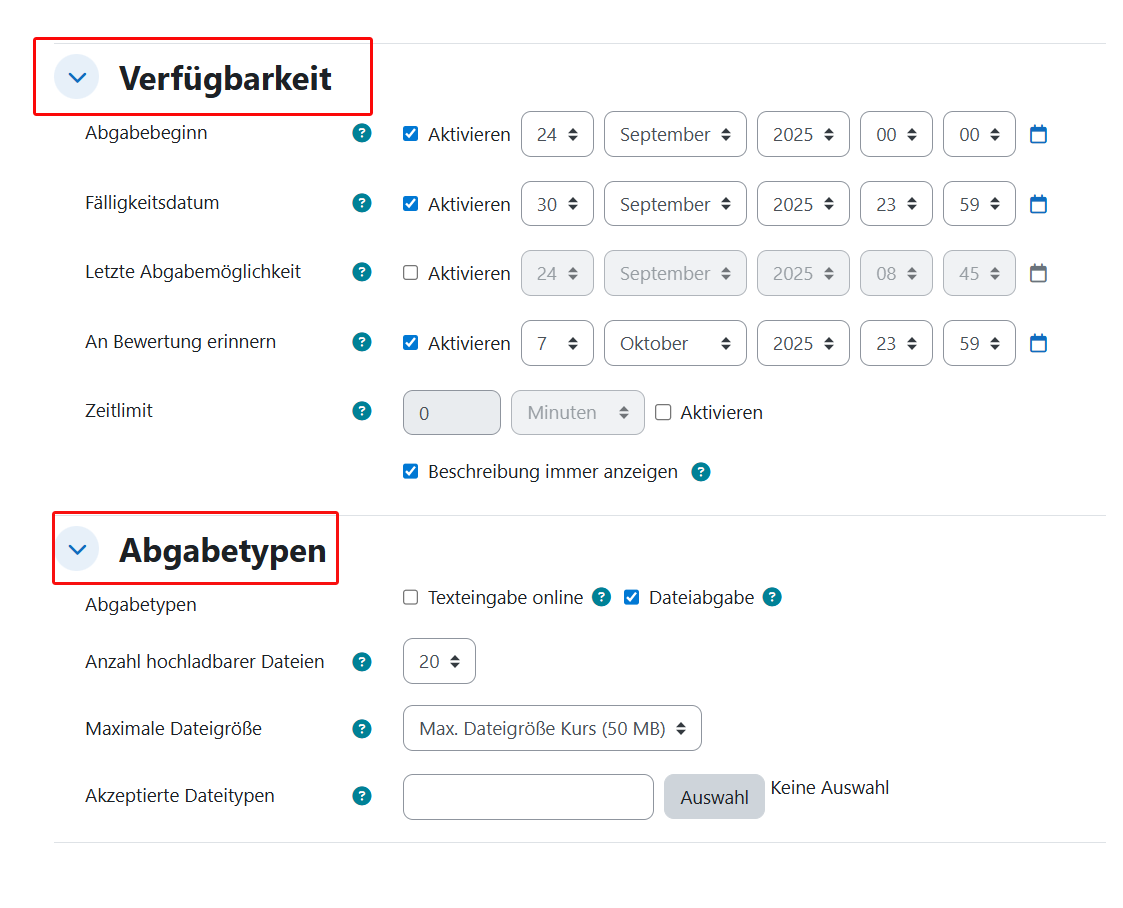
8. Wozu dienen Foren?
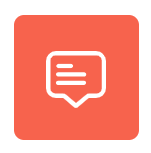
Standardmäßig finden Sie im Kurs ein Nachrichtenforum sowie ein Allgemeines Diskussionsforum.
Im Nachrichtenforum können nur Sie als Kursleiter*in einen Beitrag erstellen. Sie haben damit die Möglichkeit, allen Kursteilnehmer*innen eine Nachricht zukommen zu lassen. Je nach den persönlichen Einstellungen erhalten die Teilnehmer*innen innerhalb von 60 Minuten eine E-Mail Benachrichtigung über den neuen Beitrag. Das Abonnement für das Nachrichtenforum ist zwingend für alle Kursteilnehmer*innen.
In das Allgemeine Diskussionsforum können alle Kursteilnehmer*innen Beiträge schreiben und kommentieren. Dieses Forum kann von den Kursteilnehmer*innen abbestellt werden.
9. Wie sieht der Kurs für Studierende aus?
Wenn Sie Ihren Kurs aus Sicht eines/r Teilnehmers/in sehen wollen, können Sie jederzeit auf das nach unten deutende Dreiecksymbol neben Ihrem Namen klicken und die Rolle wechseln. Sie gelangen damit in die Ansicht der Kursteilnehmer*innen.
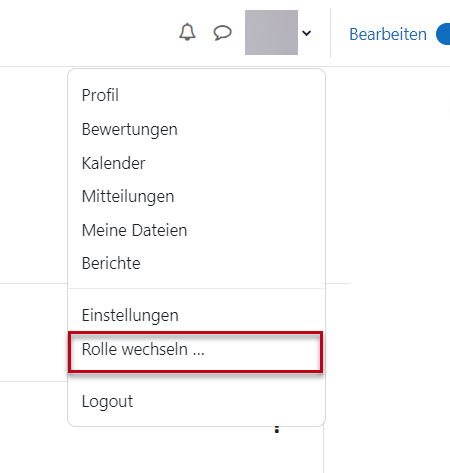
Hinweis
Beachten Sie, dass bei dieser Funktion lediglich die Ansicht aus einer anderen Rolle überprüft werden kann. Es können keine Aktivitäten mit dieser Rolle durchgeführt werden.
10. Wie kann ich mich aus Moodle ausloggen?
Wenn Sie das Feld mit Ihrem Namen auswählen, kommen Sie zu einem Drop-down Menü. Sie können sich hier mit einem Klick auf „Logout“ abmelden.
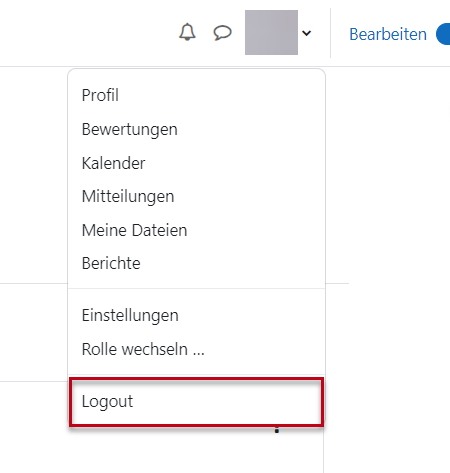
11. Was tun, wenn ich mein Passwort vergessen habe?
Ihr Passwort für Moodle wird zentral verwaltet und gilt auch für andere Systeme wie E-Mail, LEVIS, MS Teams, etc. Sollten Sie Ihr Passwort vergessen haben, so wenden Sie sich bitte ausschließlich an den IT- Servicedesk unter der E-Mail: servicedesk@fh-ooe.at
12. Was tun, wenn ich mein Passwort ändern möchte?
Aus Sicherheitsgründen läuft das Passwort nach 180 Tagen ab. Sie können sich in diesem Fall selbst ein neues Passwort setzen. Rufen Sie dazu folgende Webseite auf: https://it.fh-ooe.at. Nach dem Login finden Sie dort weitere Informationen bezüglich Passwortänderung und Passwortrichtlinien.
13. Wo finde ich weitere Informationen?
Inhaltliche Digital Learning Themen können Sie aus dem Digital Learning Themenkatalog entnehmen, welchen Sie im Bereich TOP Lehre Hagenberg finden, oder melden Sie sich gerne bei uns:
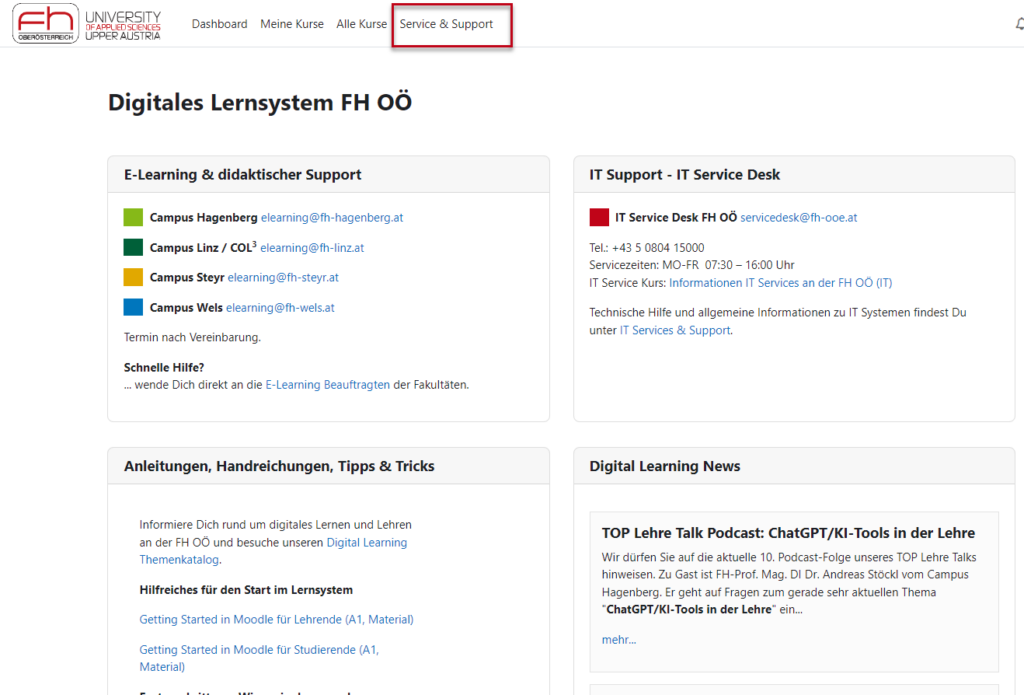
TOP Lehre, Zentrum für Hochschuldidaktik und E-Learing
Kontakt TOP Lehre Team
Sollten Sie Probleme haben, melden Sie sich bei Service Desk: servicedesk@fh-ooe.at
